컴퓨터 및 모니터가 자동으로 절전 모드로 전환되는 시점을 사용자가 지정할 수 있습니다. 특정 시간 동안 사용하지 않으면 모니터가 꺼지거나 시스템 자체가 저전력 상태로 진입합니다. 이 ‘비활성’ 기간을 사용자가 설정할 수 있으며, 이는 에너지 효율을 높이는 한 방법입니다. 시스템이 절전 모드로 전환되기 전에, 전원 관리 설정을 조정하여 추가적인 에너지 절약을 가능하게 할 수 있습니다.
AutoPowerOptionsOK는 일정 시간 동안 키보드나 마우스 입력이 없을 때, 컴퓨터와 화면을 자동으로 절전 모드로 전환하는 데 유용한 무료 프로그램입니다. 더 나아가, 시스템이 유휴 상태일 때 특정 전원 관리 계획으로 전환하는 기능도 제공합니다.
시스템 유휴 상태 시 전원 계획 변경
AutoPowerOptionsOK는 두 가지 버전으로 제공됩니다: 휴대용 버전과 설치 버전. 사용자에게 편리한 버전을 선택하여 사용할 수 있습니다.
프로그램을 실행한 후, 키보드나 마우스 사용이 없는 경우 시스템 또는 모니터가 절전 모드로 진입하는 것을 방지하려면 ‘모니터 끄기’ 및 ‘컴퓨터를 절전 모드로 설정’ 옵션 아래의 드롭다운 메뉴에서 ‘사용 안 함’을 선택합니다.
‘자동 전원 옵션 검색’ 드롭다운 메뉴에서 키보드 또는 마우스 이벤트를 선택합니다. 그 옆에 있는 시간 설정 드롭다운 메뉴에서 유휴 시간을 설정합니다. 다음 드롭다운 메뉴를 사용하면, 마우스나 키보드 입력이 있을 때 시스템이 전환해야 할 전원 관리 옵션과, 키보드나 마우스가 유휴 상태일 때 시스템이 전환해야 할 전원 관리 옵션을 각각 설정할 수 있습니다.
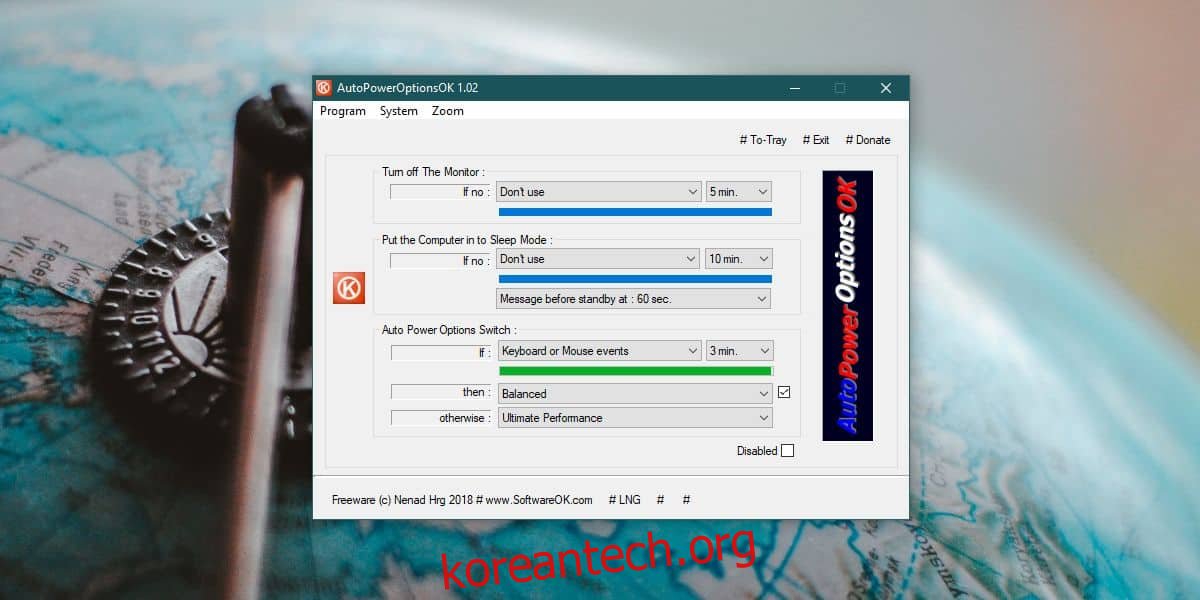
앱 설정이 완료되는 동안에도 앱은 즉시 작동을 시작합니다. 프로그램 하단 오른쪽에는 ‘비활성화’ 체크 박스가 있어, 필요할 때까지 프로그램 작동을 중지할 수 있습니다. 각 트리거 설정 아래에는 진행률 표시줄이 있어, 트리거가 작동하기까지 남은 시간을 확인할 수 있습니다.
프로그램은 오른쪽 상단의 ‘#To-Tray’ 버튼을 통해 시스템 트레이로 최소화할 수 있습니다.
메뉴 모음의 옵션을 통해 다양한 시스템 설정에 접근할 수 있습니다. ‘시스템’ 메뉴에서는 시스템 속성, 전원 옵션, 작업 관리자, 바탕 화면 아이콘 설정, 디스플레이 설정, 시스템 구성 창, 시스템 정보 창 등을 열 수 있습니다. ‘확대/축소’ 메뉴를 사용하면 프로그램 인터페이스를 확대할 수 있습니다. 이 프로그램은 시스템 자체에는 아무런 변경을 가하지 않습니다.
Windows 10에서는 전원 관리 옵션 변경을 자동화하는 기능이 기본적으로 제공되지 않습니다. 사용자는 제공되는 절전 옵션에 만족할 수도 있지만, 전원 관리 옵션 변경 시 자동화 기능은 매우 유용한 추가 기능입니다. 특히 현재의 전원 관리 옵션이 얼마나 효율적인지를 고려할 때 더욱 그렇습니다.